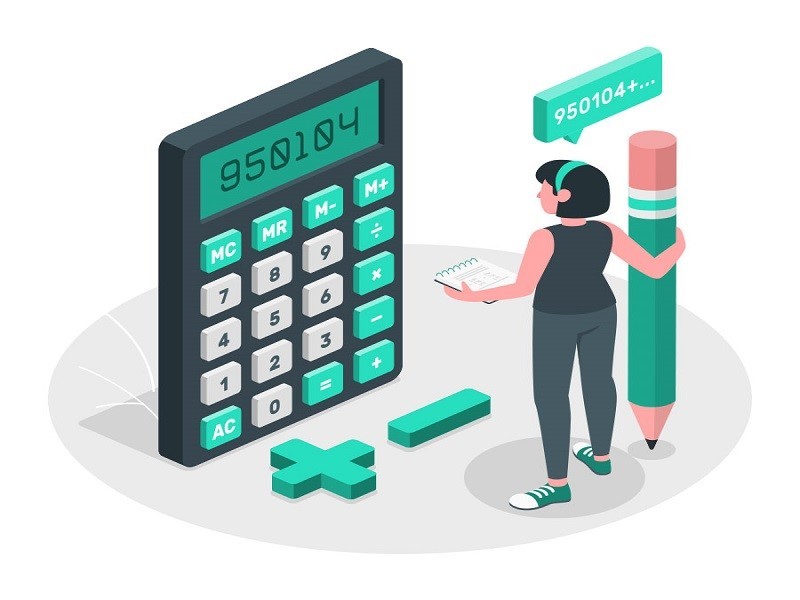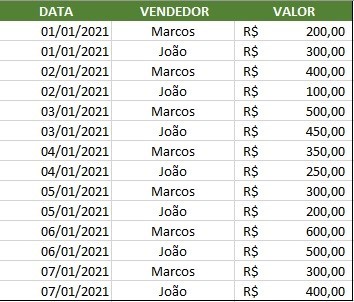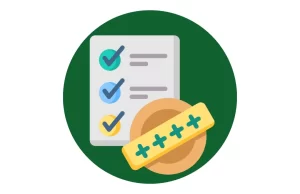A função SOMASE é sem dúvidas uma das mais importantes e utilizadas no Excel. Mas, afinal você sabe como aplicar SOMASE no Excel?
Nesse conteúdo, vamos explicar em detalhes e de forma descomplicada tudo o que você precisa saber para aplicar SOMASE no Excel.
Não deixe de conferir o que preparamos para você e descubra como a função SOMASE pode ser útil nas tarefas e rotinas do seu dia a dia.
O que é SOMASE? Como aplicar SOMASE no Excel?
A função SOMASE deve ser utilizada sempre que precisamos encontrar o resultado de uma soma, levando em consideração determinado critério.
Quando utilizamos esta função, o Excel entende que só poderá somar determinado valor, se um critério previamente especificado for atendido.
Por sinal, é exatamente essa obrigatoriedade de respeito a determinado critério que diferencia a função SOMASE da função SOMA.
Para facilitar o seu entendimento, separamos um exemplo, sobre como aplicar SOMASE no Excel aplicável ao nosso dia a dia e principalmente ao mercado de trabalho.
Na planilha da imagem abaixo, temos o valor diário em vendas de dois vendedores em determinado período.
Com base nessa planilha, precisamos descobrir quanto cada vendedor vendeu, será que é possível?
Quando você aprender como aplicar SOMASE no Excel descobrirá que é possível, prático e rápido, confira o passo a passo abaixo para saber mais!
Passo a Passo: aplicar SOMASE no Excel
Confira no passo a passo, como utilizar a função SOMASE para resolver a situação apresentada no exemplo acima.
1.Conhecendo os critérios da função SOMASE
O primeiro passo para utilizar a função SOMASE é conhecer os seus critérios, vejamos como funciona a estrutura da função:
SOMASE (intervalo; critérios; intervalo de soma)
Onde:
- Intervalo: Conjunto de células para pesquisa do critério definido;
- Critérios: Especificação do critério a ser buscado;
- Intervalo de Soma: Conjunto de células a somar, caso o critério seja atendido.
2.Identificando as informações na planilha
Após conhecer a estrutura da função SOMASE, vamos localizar as informações que precisamos na imagem acima.
- Intervalo: Como desejamos conhecer o total de vendas de cada vendedor, o campo intervalo, será a segunda coluna da imagem acima, onde constam o nome dos vendedores.
- Critérios: Como critério, utilizaremos o nome do vendedor, entre aspas, da seguinte forma: “Marcos”.
- Intervalo de Soma: Por fim, temos o intervalo de soma que será os valores da terceira coluna.
3.Aplicando a função SOMASE
Veja como ficaria as fórmulas para que possamos descobrir o valor total de vendas por vendedor, considerando o exemplo da imagem acima.
=SOMASE(B2:B15;”MARCOS”;C2:C15)
=SOMASE(B2:B15;”JOÃO”;C2:C15)
Observe agora o resultado encontrado:
Utilizando a função SOMASE, chegamos facilmente ao valor total de vendas alcançado por cada vendedor no período selecionado.
Viu como é fácil e muito útil aplicar SOMASE no Excel? Agora, você já pode sair por aí, aplicando a função SOMASE nas suas planilhas e no seu dia a dia.
Gostou do nosso conteúdo? Então, continue acompanhando o nosso blog e as nossas páginas no Instagram, Facebook e Youtube para aprender ainda mais e desenvolver seus conhecimentos e habilidades no Excel.
Até a próxima!